【SimpleMind】Pro(有料版)導入と、Android→Windows移行して分かったこと【マインドマップ】

わりと知られたマインドマップツールかと思います。
アイデアが膨らんでくると、スマホでは画面が小さくなってくる、、
パソコンが手元にある時はマウスで操作できないのか・・・
アンドロイド無料版から、パソコンでも操作できるようにしたいと思うようになった。
有料版が必要なの? とか、どうやって移行するのかが分からず躊躇したため、
Android→Windows移行して分かったことを記録したいと思います。参考になれば幸いです。
もくじ
- もくじ
- 概要
- Android Pro版の購入/導入および無料版からのデータ転送
- Android Pro版のクラウド設定
- Android Pro版によるクラウドへの保存(アップロード)
- Window版のメディア購入とダウンロード
- Window版のメディアインストール
- Window版のアクティベート
- Windows版によるファイルのオープン
概要
有料版(Pro)がAndroid、Windowsともに必要です。
価格
| OS | 値段 | 備考 |
|---|---|---|
| Android | ¥850 | Windows版でも取り扱い可能なファイル形式でのデータ読み書きを可能とする必要があるため。 |
| Windows | €24.99 | そもそも、有料版しかない。トライアル版があり、お試し可能。 |
※2020/07時点での値段。
概要図

メモ
Android無料版では、ユーザー任意でのデータの保存ができない。
導入した端末縛りとするためでしょう。
ただし、AndroidPro版への転送は可能で、Pro版導入時に自動で行われる。
AndroidPro版では、ユーザー任意でのデータの保存が可能となる。ただし、保存先はクラウドのみのようだ。
WindowsはもともとPro版しかなく、ユーザー任意でのデータの保存が可能。
これを、クラウドを経由して読み書きするだけ。
以降にて、行った手順を残しておく。
Android Pro版の購入/導入および無料版からのデータ転送
私は、Free版のメニューより「アップグレード」を選択した。
GooglePlayなど有料版購入の窓口となるものはいくつかあると思われるが。
◆GooglePlayのPro版のリンクも貼っておきます。
play.google.com
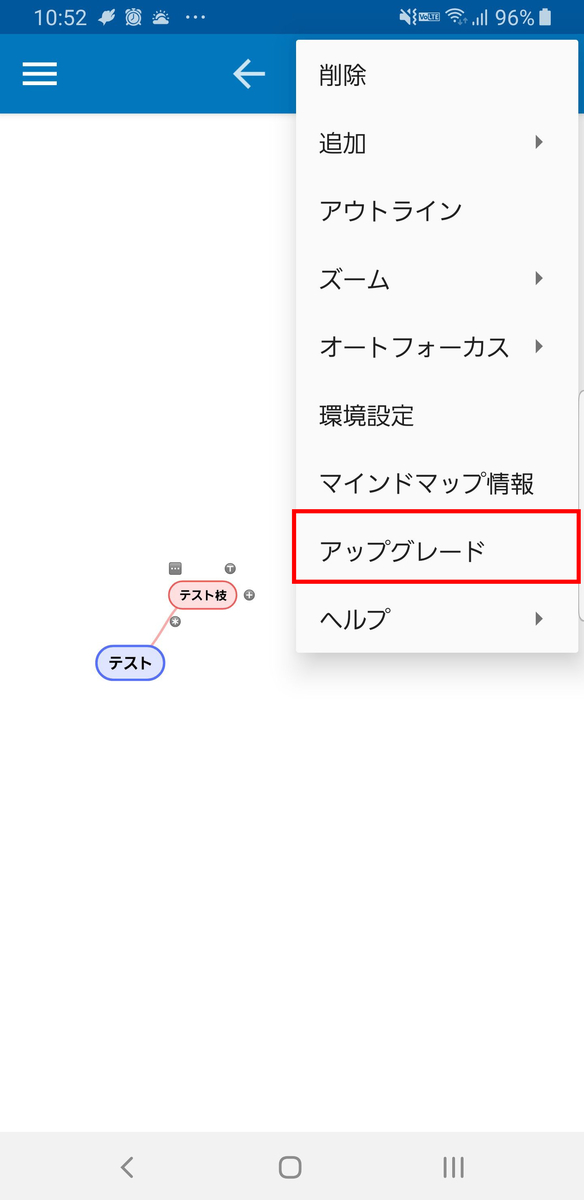
最終的には、GooglePlayへ。

Android有料版は850円なり~

普通にインストールをします。
アップグレードというよりかは、Freeと有料で別なソフトウェア構成のようです。

インストール後に開くとすぐに、Free版からの移行案内が出ます。
そのまま、メッセージに従って移行しました。何ら難しい操作は出てきません。

アイコン的にも、2つ出来ます。

導入しただけでは、Pro版でもファイル保存が不可能で、
次のクラウド設定を以て保存できるようにする。
(Android版はクラウドにのみファイル保存が可能な模様)
Android Pro版のクラウド設定
あらためて、Pro版画面より、
画面左上にある「ローカル」と表示されたプルダウン箇所をタップすると、
最下部に「クラウドの設定」ボタンが表示される。これをタップする。

お好みのクラウドサービスを選択する。私はGoogleドライブとした。

権限系の画面が出てきて、、適当に許可。

すると、序盤のプルダウン内に、選択したサービスが追加される。
要は、このプルダウンは保存先を選択するもののようで、
ここに選択肢が1つ増えた様子が確認できた。

では、次にクラウドへの保存を行ってみたい。
Android Pro版によるクラウドへの保存(アップロード)
既にPro版導入時に、無料版→Pro版への移行が自動で済んでいますが、
これをさらにPro版→クラウドへ保存します。
その後、Windows版で受け取る形(クラウド→Windows版)となります。
何らかのマインドマップが既に作成済、もしくは無料版より移行されていれば、
そのマインドマップが以下のように一覧表示される。
1行ごとに、マルで囲まれたチェックボタンが存在するため、
保存したいマインドマップの行のチェックボタンをタップする。
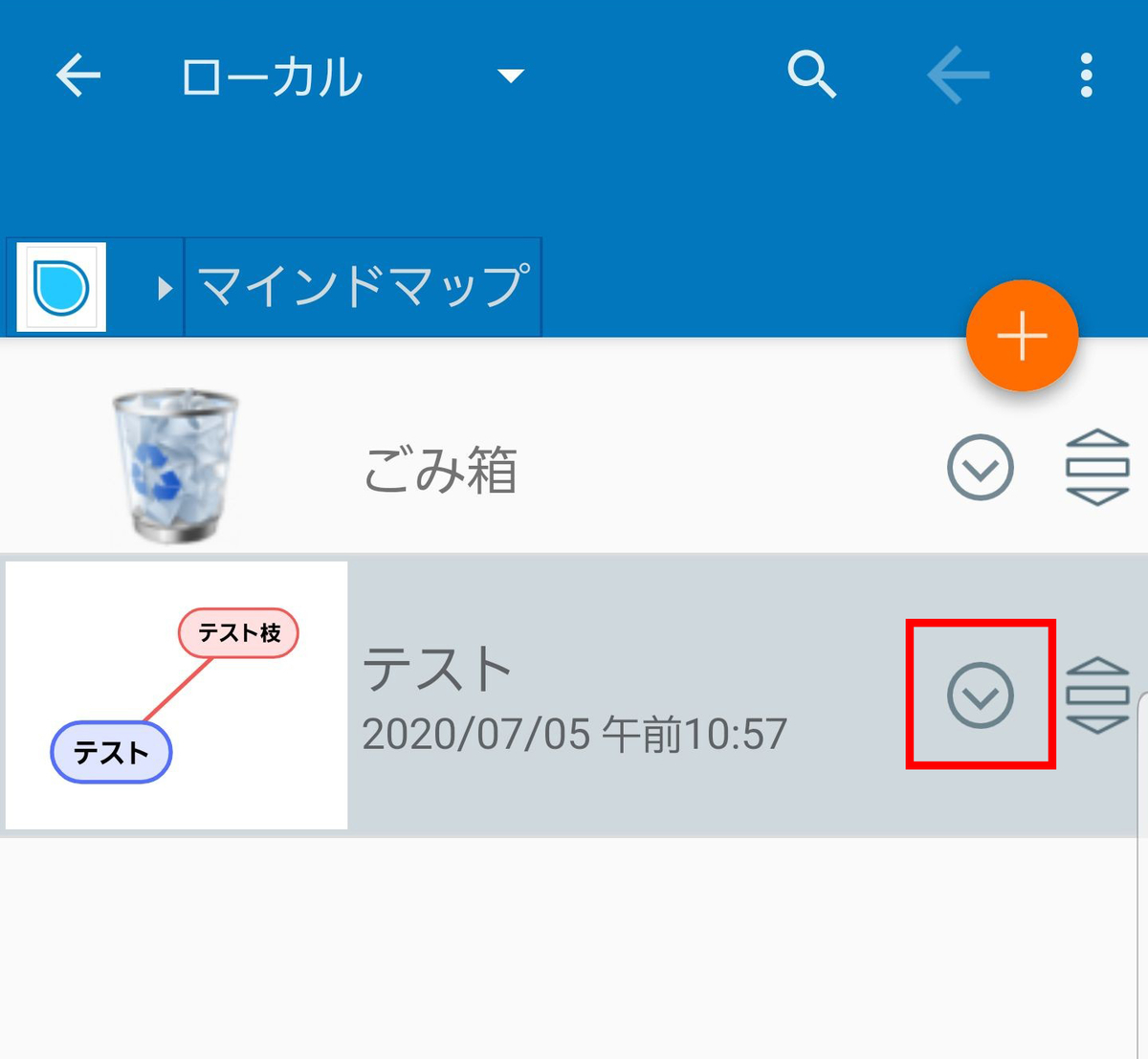
すると、各種アイコンが表示される。
ここで、雲ークラウドアイコンをタップする。

保存先としたいクラウドサービスを選択する。
私の場合はGoogleドライブのみのため、1つだけ表示されている。
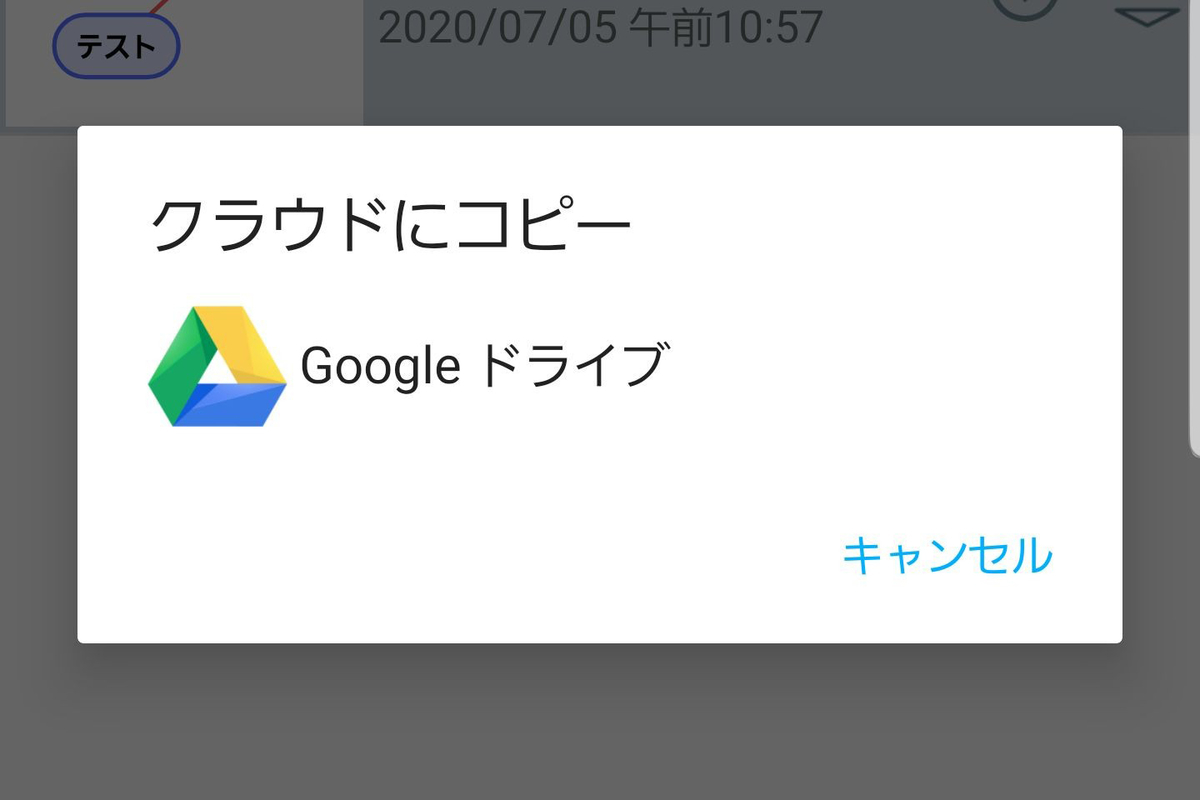
Googleドライブの画面だが、smmxの拡張子でファイルが保存されていることが確認できた。

あとは、このファイルをWindows側で受け取って(ダウンロードして)、開くだけである。
それでは続いて、Windows版の導入について記録したい。
Window版のメディア購入とダウンロード
以下公式サイトよりダウンロード可能です。
https://simplemind.eu/download/full-edition/
上記PATHより、エディションを選択します。
WindowsにつきProの導入が必須ですが、トライアル版も存在し、お試しもできます。

さらに、画面下部を表示するとOSの選択箇所があります。
該当OSである、Windowsを押下しました。

すると、利用可能アカウント数に応じた価格表が下部に出現されます。
私は、1人で使用につき、一番上の行の「カート」アイコンをクリックしました。
決済画面に移ります。

決済画面です。必要情報を入力して完了です。

メールアドレスの入力欄がありましたが、決済が完了しますと、メールが届きます。
メール内にダウンロードPATHが記載されており、これにアクセスして入手します。
下記がダウンロードPATHアクセス先の画面です。
画面に従い、メディアファイルをダウンロードします。
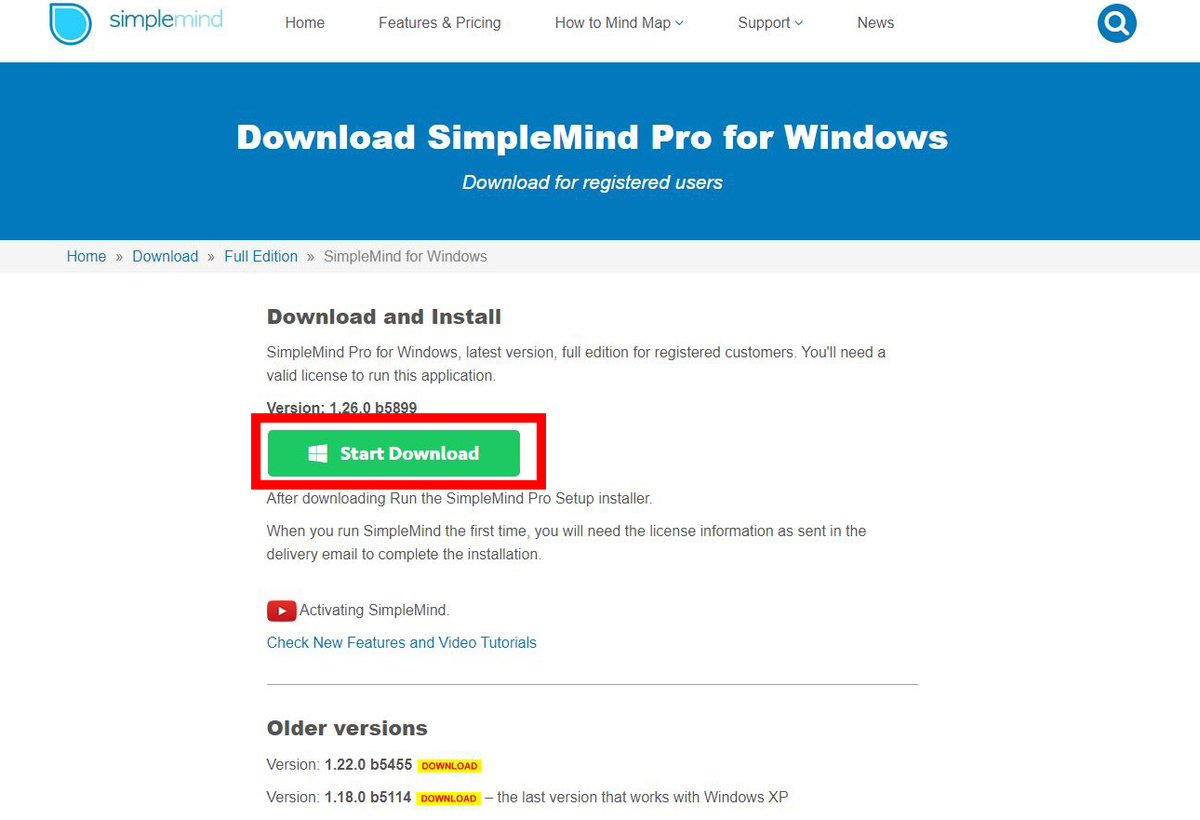
ダウンロードが完了したら、インストールしてみたいと思います。
Window版のメディアインストール
ダウンロードしたメディアexeファイルを実行します。 基本的には、道なりに進められます。
同意して、

ざっと読み物をよみ

導入先のPATHを決め

実行!!

そのままインストーラーに従い、早速起動してみます。

起動後、アクティベート作業が必要となります。
まあ、インストーラーの使いまわし(不正)対策として、認証操作のようなものが
待ち構えているだろうことは予想できますが。
Window版のアクティベート
インストールの流れより、初回起動に進みますと、
下記画面のようにアクティベート作業が求められます。

書いてあるとおりのまま、なのですが、
あらためて、
インストール時にも使用したメール本文を、コピーしてからOKを押下しろ、と書いてあります。
ですので、
・メール本文の全選択(Ctrl+A)
・選択箇所のコピー(Ctrl+C)
を行って、メール本文全体をクリップボードに格納された状態としてからOKを行います。
(メール本文内に、ライセンスコードのような記載箇所がありますよね・・・これを読み取るのでしょう)
成功画面が出ます。

以上で、Windowsにてソフトウェアが使用可能となります。
ですが、先ほどのAndroidPro版よりクラウドに保存したファイルが開けることを
確認してみましょう。
Windows版によるファイルのオープン
要は、クラウドにアップロードされたsmmxファイルを開くだけです。
ダウンロードしてから、これを開きます。
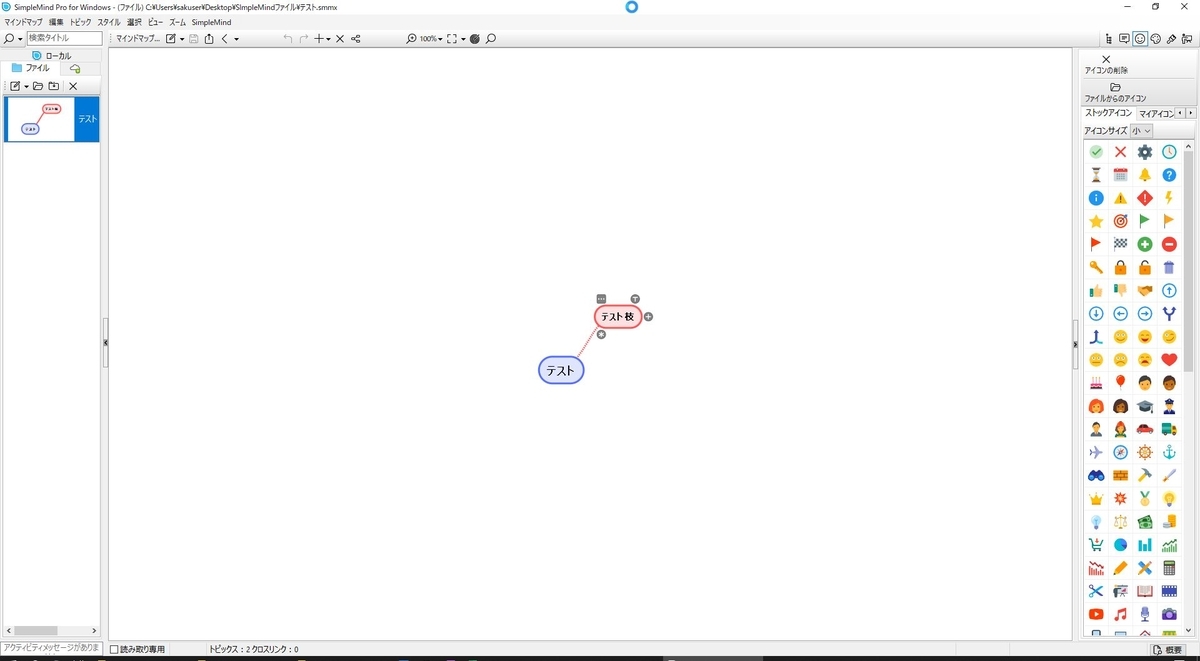
スマホ画面に比べ、ぐっと表示が広くなりました!!!
結構手間ですが、一度導入してしまえば、あとのマインドマップ生活が
ぐっと楽になってくれることでしょう!!